 Página delantera > Programación > ¿Cómo configurar el directorio de trabajo para la depuración en VS Code?
Página delantera > Programación > ¿Cómo configurar el directorio de trabajo para la depuración en VS Code?
¿Cómo configurar el directorio de trabajo para la depuración en VS Code?
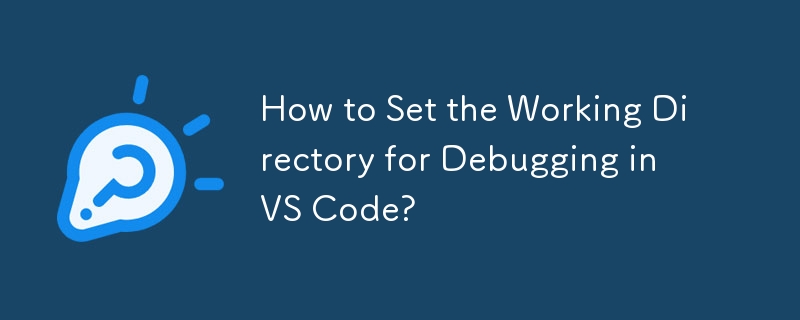
Configuración del directorio de trabajo para la depuración en VS Code
Al depurar un programa Python en Visual Studio Code (VS Code), suele ser útil para especificar el directorio de trabajo en el que se debe ejecutar el script. Esto le permite trabajar con archivos y recursos relacionados con el directorio específico donde se encuentra su código.
Para configurar dinámicamente el directorio de trabajo en el directorio del archivo Python actualmente abierto, modifique su archivo launch.json agregando la siguiente configuración:
"cwd": "${fileDirname}"Esto aprovecha la función de sustitución de variables/variables de VS Code, utilizando la variable predefinida fileDirname para representar el directorio del archivo Python abierto. Tenga en cuenta que estas variables distinguen entre mayúsculas y minúsculas.
Además, es posible que deba agregar la opción de propósito:
"purpose": ["debug-in-terminal"]Esto puede ser necesario si usas el botón "Ejecutar y depurar" en la barra lateral en lugar del botón de reproducción en la parte superior derecha de la ventana.
Si estás ejecutando Python usando el botón " Archivo actual (Terminal integrada)", su archivo launch.json podría verse así:
{
"version": "0.2.0",
"configurations": [
{
"name": "Python: Current File (Integrated Terminal)",
"type": "python",
"request": "launch",
"program": "${file}",
"console": "integratedTerminal",
"cwd": "${fileDirname}",
"purpose": ["debug-in-terminal"]
}
}El archivo launch.json controla la configuración de ejecución/depuración de su proyecto VS Code. Para crear un nuevo archivo, abra la carpeta de su proyecto en VS Code y seleccione el ícono de ajustes "Configurar" en la barra superior de la vista "Depurar". Si no tiene un archivo launch.json, puede solicitar a VS Code que cree uno haciendo clic en el botón "Depurar" en el panel de navegación.
-
 ¿Cómo mostrar correctamente la fecha y hora actuales en el formato "DD/MM/YYYY HH: MM: SS.SS" en Java?cómo mostrar la fecha y la hora actuales en "dd/mm/aa radica en el uso de diferentes instancias de SimpleFormat con diferentes patrones de f...Programación Publicado el 2025-07-09
¿Cómo mostrar correctamente la fecha y hora actuales en el formato "DD/MM/YYYY HH: MM: SS.SS" en Java?cómo mostrar la fecha y la hora actuales en "dd/mm/aa radica en el uso de diferentes instancias de SimpleFormat con diferentes patrones de f...Programación Publicado el 2025-07-09 -
 ¿Cómo puedo generar eficientemente las babosas amigables con la URL a partir de cuerdas Unicode en PHP?elaborando una función para una generación de babosas eficiente creando babosas, representaciones simplificadas de las cadenas unicode utiliza...Programación Publicado el 2025-07-09
¿Cómo puedo generar eficientemente las babosas amigables con la URL a partir de cuerdas Unicode en PHP?elaborando una función para una generación de babosas eficiente creando babosas, representaciones simplificadas de las cadenas unicode utiliza...Programación Publicado el 2025-07-09 -
 ¿Cómo analizar los números en notación exponencial usando decimal.parse ()?analizando un número de la notación exponencial cuando intenta analizar una cadena expresada en notación exponencial usando decimal.parse (&qu...Programación Publicado el 2025-07-09
¿Cómo analizar los números en notación exponencial usando decimal.parse ()?analizando un número de la notación exponencial cuando intenta analizar una cadena expresada en notación exponencial usando decimal.parse (&qu...Programación Publicado el 2025-07-09 -
 Método para convertir correctamente los caracteres LATIN1 en UTF8 en UTF8 MySQL Tableconverse los caracteres latin1 en una tabla utf8 a utf8 ha encontrado un problema donde los caracteres con diacrísos "mysql_set_charset (...Programación Publicado el 2025-07-09
Método para convertir correctamente los caracteres LATIN1 en UTF8 en UTF8 MySQL Tableconverse los caracteres latin1 en una tabla utf8 a utf8 ha encontrado un problema donde los caracteres con diacrísos "mysql_set_charset (...Programación Publicado el 2025-07-09 -
 Guía de visualización de compensación de tiempo local del usuario y zona horaria de la zona horariaque muestra la fecha/hora en el formato local del usuario con el tiempo offset al presentar fechas y tiempos a los usuarios finales, es crucia...Programación Publicado el 2025-07-09
Guía de visualización de compensación de tiempo local del usuario y zona horaria de la zona horariaque muestra la fecha/hora en el formato local del usuario con el tiempo offset al presentar fechas y tiempos a los usuarios finales, es crucia...Programación Publicado el 2025-07-09 -
 ¿Cómo puedo diseñar la primera instancia de un tipo de elemento específico en un documento HTML completo?que coincida con el primer elemento de cierto tipo en todo el documento El primer elemento de un tipo específico en un documento HTML complet...Programación Publicado el 2025-07-09
¿Cómo puedo diseñar la primera instancia de un tipo de elemento específico en un documento HTML completo?que coincida con el primer elemento de cierto tipo en todo el documento El primer elemento de un tipo específico en un documento HTML complet...Programación Publicado el 2025-07-09 -
 ¿Cómo puedo manejar múltiples cargas de archivos con FormData ()?Manejo de múltiples cargas de archivo con formdata () Cuando se trabaja con entradas de archivos, a menudo es necesario manejar múltiples carg...Programación Publicado el 2025-07-09
¿Cómo puedo manejar múltiples cargas de archivos con FormData ()?Manejo de múltiples cargas de archivo con formdata () Cuando se trabaja con entradas de archivos, a menudo es necesario manejar múltiples carg...Programación Publicado el 2025-07-09 -
 ¿Cómo simplificar el análisis de JSON en PHP para matrices multidimensionales?Parsing JSON con php tratando de analizar los datos JSON en PHP puede ser un desafío, especialmente cuando se trata de matrices multidimensional...Programación Publicado el 2025-07-09
¿Cómo simplificar el análisis de JSON en PHP para matrices multidimensionales?Parsing JSON con php tratando de analizar los datos JSON en PHP puede ser un desafío, especialmente cuando se trata de matrices multidimensional...Programación Publicado el 2025-07-09 -
 Resuelve la excepción \\ "Valor de cadena \\" cuando MySQL inserta emojiresolviendo una excepción de valor de cadena incorrecta al insertar emOJi Al intentar insertar una cadena que contenga caracteres emOJi en una b...Programación Publicado el 2025-07-09
Resuelve la excepción \\ "Valor de cadena \\" cuando MySQL inserta emojiresolviendo una excepción de valor de cadena incorrecta al insertar emOJi Al intentar insertar una cadena que contenga caracteres emOJi en una b...Programación Publicado el 2025-07-09 -
 ¿Cómo omitir los bloques de sitios web con las solicitudes de Python y los agentes de usuarios falsos?cómo simular el comportamiento del navegador con las solicitudes de Python y los agentes de usuario falsos La biblioteca de solicitudes de Pyt...Programación Publicado el 2025-07-09
¿Cómo omitir los bloques de sitios web con las solicitudes de Python y los agentes de usuarios falsos?cómo simular el comportamiento del navegador con las solicitudes de Python y los agentes de usuario falsos La biblioteca de solicitudes de Pyt...Programación Publicado el 2025-07-09 -
 Por qué HTML no puede imprimir números y soluciones de páginano puedo imprimir números de página en las páginas html? Descripción del problema: a pesar de investigar extensamente, los números de página ...Programación Publicado el 2025-07-09
Por qué HTML no puede imprimir números y soluciones de páginano puedo imprimir números de página en las páginas html? Descripción del problema: a pesar de investigar extensamente, los números de página ...Programación Publicado el 2025-07-09 -
 ¿Cómo puedo personalizar las optimizaciones de compilación en el compilador GO?Personalización de optimizaciones de compilación En compilador GO El proceso de compilación predeterminado en Go sigue una estrategia de optim...Programación Publicado el 2025-07-09
¿Cómo puedo personalizar las optimizaciones de compilación en el compilador GO?Personalización de optimizaciones de compilación En compilador GO El proceso de compilación predeterminado en Go sigue una estrategia de optim...Programación Publicado el 2025-07-09 -
 ¿Por qué el DateTime de PHP :: Modify ('+1 mes') produce resultados inesperados?modificando meses con php datetime: descubrir el comportamiento previsto cuando se trabaja con la clase de datetime de PHP, suma o ritir meses...Programación Publicado el 2025-07-09
¿Por qué el DateTime de PHP :: Modify ('+1 mes') produce resultados inesperados?modificando meses con php datetime: descubrir el comportamiento previsto cuando se trabaja con la clase de datetime de PHP, suma o ritir meses...Programación Publicado el 2025-07-09 -
 ¿Por qué Microsoft Visual C ++ no implementa correctamente la instanciación de la plantilla de dos fases?El misterio de la plantilla de dos fases "roto" instanciación en Microsoft Visual c declaración de problemas: usuarios comúnmente ...Programación Publicado el 2025-07-09
¿Por qué Microsoft Visual C ++ no implementa correctamente la instanciación de la plantilla de dos fases?El misterio de la plantilla de dos fases "roto" instanciación en Microsoft Visual c declaración de problemas: usuarios comúnmente ...Programación Publicado el 2025-07-09 -
 ¿Cómo lidiar con la memoria en rodajas en la recolección de basura del idioma GO?colección de basura en cortes de Go: un análisis detallado en Go, una porción es una matriz dinámica que hace referencia a una matriz subyacen...Programación Publicado el 2025-07-09
¿Cómo lidiar con la memoria en rodajas en la recolección de basura del idioma GO?colección de basura en cortes de Go: un análisis detallado en Go, una porción es una matriz dinámica que hace referencia a una matriz subyacen...Programación Publicado el 2025-07-09
Estudiar chino
- 1 ¿Cómo se dice "caminar" en chino? 走路 pronunciación china, 走路 aprendizaje chino
- 2 ¿Cómo se dice "tomar un avión" en chino? 坐飞机 pronunciación china, 坐飞机 aprendizaje chino
- 3 ¿Cómo se dice "tomar un tren" en chino? 坐火车 pronunciación china, 坐火车 aprendizaje chino
- 4 ¿Cómo se dice "tomar un autobús" en chino? 坐车 pronunciación china, 坐车 aprendizaje chino
- 5 ¿Cómo se dice conducir en chino? 开车 pronunciación china, 开车 aprendizaje chino
- 6 ¿Cómo se dice nadar en chino? 游泳 pronunciación china, 游泳 aprendizaje chino
- 7 ¿Cómo se dice andar en bicicleta en chino? 骑自行车 pronunciación china, 骑自行车 aprendizaje chino
- 8 ¿Cómo se dice hola en chino? 你好Pronunciación china, 你好Aprendizaje chino
- 9 ¿Cómo se dice gracias en chino? 谢谢Pronunciación china, 谢谢Aprendizaje chino
- 10 How to say goodbye in Chinese? 再见Chinese pronunciation, 再见Chinese learning
























